Несколько операционных систем на одной карте памяти, Berryboot
-
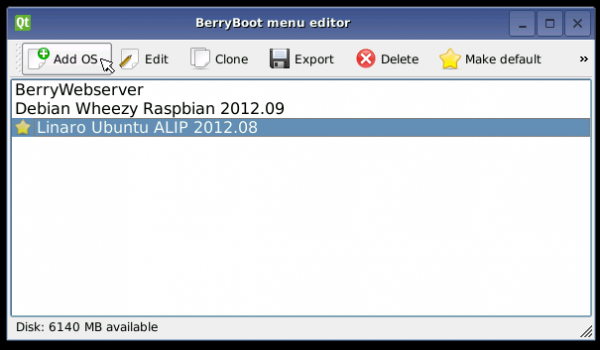
Raspberry Pi загружает операционные системы со сменных карт памяти SD/microSD (в зависимости от модели), поэтому можно держать разные операционные системы на разных картах памяти, вставляя карту памяти с нужной операционной системой, когда это потребуется. Инструмент, который нахывается BerryBoot позволяет сократить количество карт с операционными системами, предоставляя возможность загрузки множества операционных систем с одной карты памяти. На одну карту памяти ёмкостью 32Gb можно записать множество полезных дистрибутивов.Кроме того BerryBoot может настроить Raspberry Pi для загрузки с внешнего жёсткого диска или USB флэшки, которую можно сделать загрузочной и записать на неё множество операционнных систем. Удобно иметь возможность выбора операционной системы при загрузке и далее мы рассмотрим как это осуществить при момощи BerryBoot
Что нам потребуется
- Raspberry Pi
- Карта памяти microSD на 32 или 64Gb
- Источник питания и экран
- Компьютер или ноутбук для записи файлов на карту памяти
- Кардридер
Шаг 1.
Скачиваем BerryBoot и готовим карту памяти
BerryBoot для старых моделей Raspberry Pi (младше Raspberry Pi 2)
Berry Boot для 4-ядерных моделей Raspberry Pi (2,3)Скачайте zip архив по указанным выше ссылкам и вставьте кардридер с картой памяти в компьютер/ноутбук. Карту памяти нужно отформатировать в файловую систему FAT32. Далее распакуйте скаченный архив на карту памяти, а затем вставьте в Raspberry Pi. Во время первой загрузки BerryBoot запустит мастер для дальнейшей настройки.